エルムDCC交流会 (original) (raw)
 DCC自動運転と言うと、PCを使用した高度な自動運転を思い浮かべる方も多いと思います。
DCC自動運転と言うと、PCを使用した高度な自動運転を思い浮かべる方も多いと思います。
エルムDCC交流会ではメンバーのKentaroさんが、以前自動運転のデモを見せてくれました。elmdcc.hatenablog.com
やってみたいとは思ってみても、難しい知識が必要そうです。しかし特定のデコーダーを使用すれば、PC要らずで簡易自動運転が楽しめます。
今回は、LenzのABC(Auto Braking Control)を使って、PC要らずの自動往復運転をテストしてみたいと思います。また、Lenz以外のデコーダーについてもテストします。
動画はこちら
<Lenz ABC(Auto Braking Control)>
 ドイツのDCCデコーダーメーカーLenz(レンツ)は、DCCの開発者ベルント・レンツ(Bernd Lenz )が起業した企業です。
ドイツのDCCデコーダーメーカーLenz(レンツ)は、DCCの開発者ベルント・レンツ(Bernd Lenz )が起業した企業です。
ABC(Auto Braking Control)はLenz(レンツ)が提唱する規格で、欧州系のデコーダーメーカー(ESUやZIMO,Pikoなど)でも採用されています。
ABC(Auto Braking Control)は、Lenzのデコーダーと組み合わせて、鉄道模型の機関車などを自動的に制御する技術です。信号の前で正確に停止したり、反対方向に通過したりすることができます。簡易的な自動運転ができるようになります。
ABC機能自体は、既に20年ぐらい前からある規格です。
<ブレーキモジュールと線路配線>
 ABC(Auto Braking Control)を稼働させために、線路にブレーキモジュールを配線します。
ABC(Auto Braking Control)を稼働させために、線路にブレーキモジュールを配線します。
Lenz ABCには、次のようなブレーキモジュールがあります。
BM1:信号の前で停止する
BM2:信号の前で停止したり、ブレーキをかけたりする
BM3:自動ブロックセクションを組み立てる
 今回はLenzのBM-1と言う機器を線路につなげます。BM-1は数年前に1個1,500円ぐらいでクマタ貿易さんで購入しました。
今回はLenzのBM-1と言う機器を線路につなげます。BM-1は数年前に1個1,500円ぐらいでクマタ貿易さんで購入しました。 進行方向右側の線路に、ブレーキモジュールを配線します。
進行方向右側の線路に、ブレーキモジュールを配線します。
モジュール区間に車両が侵入すると、デコーダーは左右の電圧の違いを検出し停止するという仕組みです。これをAsymmetric DCCというらしい。


進行方向右側のジョイナーを取り外して線路をつなげます。 ブレーキモジュールを配線します。
ブレーキモジュールを配線します。 ブレーキ区間がわかるように、道床の色が違う線路を使ってみました。
ブレーキ区間がわかるように、道床の色が違う線路を使ってみました。
自動往復させたいので左右にブレーキモジュールを仕込みます。
このとき”進行方向の右側にモジュールを接続”するのを忘れないように注意します。
<Lenz Silvermini>
 このABC自動ブレーキを使うには、対応したデコーダーを使う必要があります。
このABC自動ブレーキを使うには、対応したデコーダーを使う必要があります。 Lenz SilverMiniは、とても小さくて高性能、走りもスムースです。
Lenz SilverMiniは、とても小さくて高性能、走りもスムースです。
スペースの小さいNゲージ車両にデコーダーを搭載する際には、この小ささがとても助かります。
サイズ:L11×W7.5×H2.8
 KATOの飯田線旧形国電です。この車両にはLenz SilverMiniを入れてあります。
KATOの飯田線旧形国電です。この車両にはLenz SilverMiniを入れてあります。
ABC自動ブレーキを稼働させるためにはCV設定が必要です。
CVを設定します。
CV51 2 に設定 ABCで停止
シャトルトレインを設定
BM-1を使用して、車両停止後に自動で向きを変えるシャトルトレインを設定する場合は
CV51 10 に設定
上記の設定の違いは、「停止」させるのか「停止後折り返し運転」するのかの違いですね。自動往復させたいので、今回はCV51 10 に設定します。
CV54でシャトル遅延時間を秒単位で設定
CV54 4(初期値)に設定 1~255秒
折り返しの時間を秒単位で設定できるようです。


それではさっそく動かしてみます。
センサー区間に侵入するととスムーズに停止します。設定した停止時間の後に折り返し運転を始めます。進行方向に合わせてライトもちゃんと変わっています。
これはなかなか面白いですね。コントローラーのスピードや進行方向を触っていないのに、自動的に停止して向きを変換し発車していきます。
<サークルMT40 K3066RA>
 他のデコーダーでもテストしてみます。
他のデコーダーでもテストしてみます。
日本製のデコーダーメーカーであるサークルMT40のデコーダーも、ABCブレーキに対応しています。この車両はサークルMT40「K3066RA-LED」デコーダーを使用しています。
KATOのEF80にサークルMT40のデコーダーを搭載しました。
搭載したときの記事はこちら
CVを設定します。
CV27 3 自動ブレーキの有効化
Bit1: 後進時 / Bit0: 前進時 (0: 無効 / 1: 有効)
CV51 5 自動ブレーキ無効化モード (ファンクション)
0-28: F0-F28 / それ以外: 無効
CV52 0 自動ブレーキ動作後に自動的に折り返し運転を開始するまでの時間
0: 無効 / 1-255: 指定秒数後に折り返し開始
CV53 10 自動ブレーキ解除後の加速度 加速度 (0-31)
CV54 3 自動ブレーキ動作時の減速度 減速度 (0-31)

走らせてみると、滑らかに走行を開始。自動停止〜折り返しと問題なくできました。
Lenzのデコーダーは小さくて高性能なのですが、少々価格が高いので、ここぞというときに使用したいデコーダーです。
MT40さんのデコーダーは、価格や機能、入手性などに優れていて、当方でも機関車などに多く搭載しています。
MT40のデコーダーがABCブレーキに対応しているのはありがたいですね。
機関庫モジュールなどでABCブレーキなどを使用したらいろいろと楽しそうです。
<ESU Loksound5micro>
 ESUのサウンドデコーダーも、ABCブレーキに対応しています。
ESUのサウンドデコーダーも、ABCブレーキに対応しています。
Loksound4までは自動停止しかできなかったようですが、Loksound5からはシャトル運転にも対応したようです。
サウンドデコーダーでも自動ブレーキが作用するのかテストしてみます。
TOMIXにキハ40にLoksound5microを搭載しています。サウンドデータはオープンサウンドです。
CV設定します。
トラック信号が右側よりも左側の方が強い場合
CV27 1
トラック信号が左側よりも右側の方が強い場合
CV27 2
この設定はとりあえず「1」で試してみてうまく作動しないときは「2」で設定してみます。
シャトル トレインを起動
CV 149 を使用すると、滞留時間 (待機時間) > 0 秒が設定されている場合
CV149 15
15秒待ってから進行方向を変更します。
サウンドと連携して動くので、停止時間は少し長めに設定しました。
CV149 0 ABC シャトル トレインの運行は終了

始めうまく動作しなかったのですが、トラック信号の設定を変えたらうまく動作を始めました。
この車両は、サウンドに連動した動きなので加速減速がゆっくりです。
速度を出しすぎると停止区間内で止まれず車止めに激凸します。スピードと加減速の設定は線路配置によってい調整が必要です。
自動運転中に警笛などの操作をしても問題無く、自動運転は継続され続けました。
 自動運転でのサウンド車両走行はかなり面白いですね。ずっと見ていられる感じです。
自動運転でのサウンド車両走行はかなり面白いですね。ずっと見ていられる感じです。
たまに警笛を操作して鳴らしたりすることもできます。
キハ40に搭載せれているデコーダーはLoksound5microですが、別の車両に搭載していたLoksound5micro KATO(EM13タイプ)でも実験したところ、こちらも問題なく動作しました。
ABC自動ブレーキは、レンツだけでなく日本製MT40のデコーダーやESUのサウンドデコーダーでも対応していることがわかりました。BM-1は実売価格1500円程度だと思うので、自動運転をお試しで始めてみるのにも初期投資はそれほどかかりません。
線路配置を工夫すればいろんな遊び方ができると思います。
サウンドにも対応していて手放しで運転できるので、眺めているだけでも楽しいですね。

築堤接続モジュール
前回は「線路交換式モジュール」を製作しました。
 今回は、築堤の横に設置する予定のモジュールを製作します。
今回は、築堤の横に設置する予定のモジュールを製作します。
<築堤接続モジュール>
 平面部の情景から、高さのある築堤の情景へ接続するモジュールを製作します。
平面部の情景から、高さのある築堤の情景へ接続するモジュールを製作します。
築堤との接点部は法面の高さ分高低差があります。これを考慮して地面を嵩上げします。
 5mmのスチレンボードを貼り付け、その上に20mmのポリスチレンフォームを貼り付けました。
5mmのスチレンボードを貼り付け、その上に20mmのポリスチレンフォームを貼り付けました。
 上面には、厚さ1mmのグレイ成型色のプラバンを貼りました。グレーに塗装するのが面倒だったのでグレイ成型色のプラバンを使用しましたが、白いプラバンで後から塗装するのでもOKです。
上面には、厚さ1mmのグレイ成型色のプラバンを貼りました。グレーに塗装するのが面倒だったのでグレイ成型色のプラバンを使用しましたが、白いプラバンで後から塗装するのでもOKです。 法面を斜めカットするためのカットラインのガイドとして、塩ビ板をカットして簡易的に貼り付けます。
法面を斜めカットするためのカットラインのガイドとして、塩ビ板をカットして簡易的に貼り付けます。


プラバンとガイドの端を使って斜めにカットします。 反対側も同様にカットしました。モジュールの幅が狭いので法面のカット角度が違います。
反対側も同様にカットしました。モジュールの幅が狭いので法面のカット角度が違います。 側面と地面をアクリル塗料で塗りました。
側面と地面をアクリル塗料で塗りました。 法面に芝生シートを、側面には津川洋行のブロック擁壁と無地の厚紙を貼りました。
法面に芝生シートを、側面には津川洋行のブロック擁壁と無地の厚紙を貼りました。


両端もプラバンをや厚紙を貼っておきました。
 このモジュール線路の長さは、L=300mmになります。
このモジュール線路の長さは、L=300mmになります。
複線線路248mm+52mm=300mmの線路が必要になります。




62mmの複線線路をカットして52mm の線路を製作しました。ただし線路の長さはぴったりすぎると接続できなくなることがあるので余裕を持って1mm長く、53mmになるように製作しました。

 樹木を作成し、地面を塗装して緑を巻いておきました。
樹木を作成し、地面を塗装して緑を巻いておきました。
 エナメルスミ入れ塗料で擁壁に汚しを入れます。
エナメルスミ入れ塗料で擁壁に汚しを入れます。


側溝と架線柱台を接着します。



樹木を固定して更に緑をふりかけて固着させました。木工ボンドを水で薄めて使用するボンド水は乾燥後に光沢感が残りますが、このシーニックセメントの乾燥後はマットな感じになるのでレイアウト製作の色んなところに使えて良い感じです。 今回は線路を固定し、バラストを塗ります。
今回は線路を固定し、バラストを塗ります。 水で濡らしたコテで平らに薄く整えながら塗りました。
水で濡らしたコテで平らに薄く整えながら塗りました。
このバラストは、ユニトラックの道床と同じ色合い、同じ粒感なので使いやすいです。



歩道や樹木の設置、ガードレールなどの設置、曲がった道路のライン貼りは苦戦しました。ラインが少し浮き上がってしまいますね。ガードレール用の穴あけもやり直して空いてしまった穴に草を生やしたりして誤魔化してます。
 車を配置して完成です。
車を配置して完成です。


<4つのモジュールレイアウトアレンジ>
4つのモジュールができました。
 築堤ガーター橋 L=310mm
築堤ガーター橋 L=310mm 光る踏切 L=290mm
光る踏切 L=290mm
 線路交換式:直線モジュール L=300mm
線路交換式:直線モジュール L=300mm
 築堤接続 L=300mm
築堤接続 L=300mm
今回製作したこれらのモジュールは組み合わせによって、300mm~1200mmまでの長さに対応できるように製作してあります。エルムDCC交流会のモジュールレイアウトの長さは300mmの倍数単位(もしくは450mmの倍数単位)での長さが基準に鳴っています。
線路交換式:直線モジュールと築堤接続モジュールを単体で使用すれば、300mmのモジュールとして2つ使用できます。

 組み合わせで、600mmのモジュールが2つ使用できます。
組み合わせで、600mmのモジュールが2つ使用できます。 900mmの組み合わせモジュールと残りの300mmのモジュールが使用できます。
900mmの組み合わせモジュールと残りの300mmのモジュールが使用できます。 1200mm
1200mm
すべてのモジュールを接続すれば1200mmのモジュールとして使用できます。
運転会の会場の大きさに合わせて、柔軟に対応できるモジュールが完成しました。
踏切モジュールは光るギミックの他にも脱線復旧効果があったり、線路交換式:直線モジュールは複線片渡りができたりと、今後の運転会でも自宅でも便利に使えるようになると思います。
※光る踏切製作からミニモジュール追加制作までの過程はこちら
 Nゲージ車両の電気工作の際、配線用のコネクターを自作加工して使用しています。
Nゲージ車両の電気工作の際、配線用のコネクターを自作加工して使用しています。
今回はなるべく小さくて自作可能なコネクターをご紹介します。 使用するのは1.27mmピッチのピンヘッダーとソケットです。
使用するのは1.27mmピッチのピンヘッダーとソケットです。
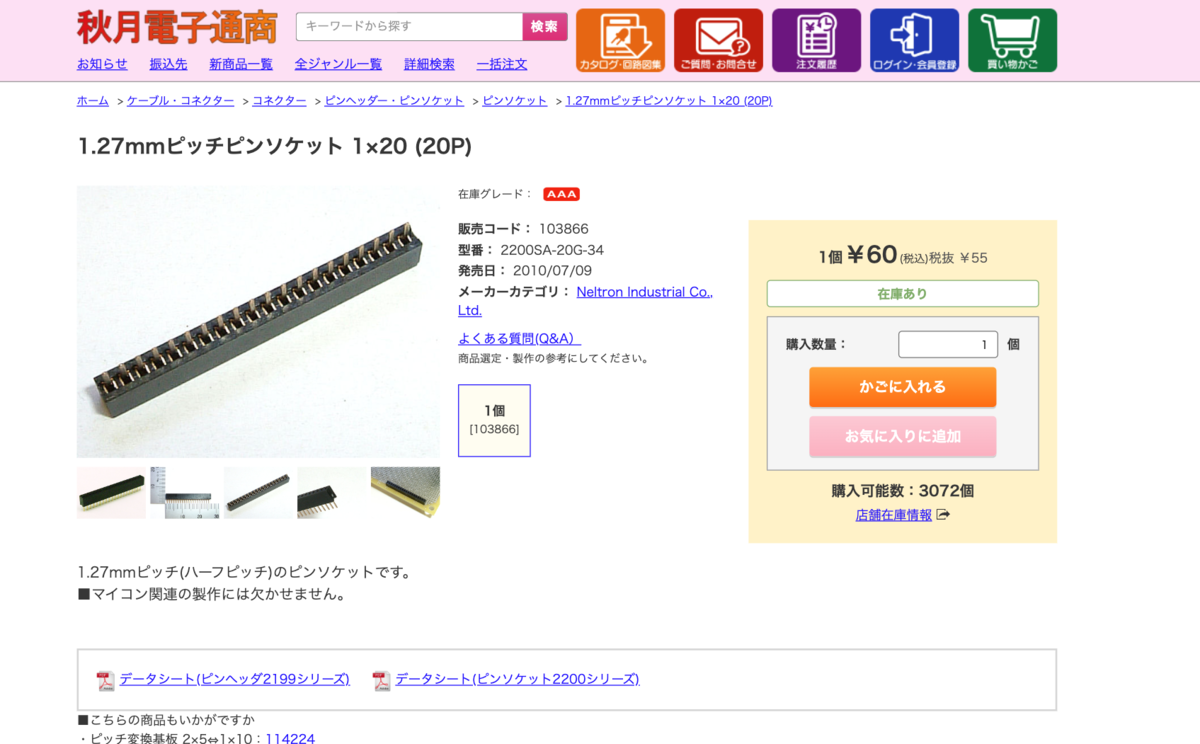

秋月電子などで販売されています。
 今回はスピーカー用のコネクターケーブルを作リます。
今回はスピーカー用のコネクターケーブルを作リます。

 接点は2つなので、ピンを2個づつ切り出します。
接点は2つなので、ピンを2個づつ切り出します。
よく切れるカッターで何回も切込みを入れるとカットできます。
ソケットの方も切り出しますが、少しコツが必要です。
2個切り出すには3個目の真ん中あたりで切り込みを切れます。
2個目と3個目の間に切込みを入れると、2個目も壊れてしまいます。 切り出したら、カット面をヤスリで整えておきます。
切り出したら、カット面をヤスリで整えておきます。 配線ケーブルは以前にも紹介した、MOGAMIのケーブルを使用しています。
配線ケーブルは以前にも紹介した、MOGAMIのケーブルを使用しています。

爪で被膜がはがせるので、作業効率アップ
線自体がとても柔らかく、ワイヤーストリッパーを使わなくても、先端を爪で剥がせるのでとても便利です。
以前の記事はこちら
爪ではがせる動画
はんだ付けします。

 ゴム接着剤で保護して乾燥したら出来上がりです。
ゴム接着剤で保護して乾燥したら出来上がりです。
黒いゴムの接着剤については先日こちら↓で解説しました。記事の最後に補足で書いています。
コネクター部の大きさ
 長さ=12mm
長さ=12mm


幅=3.6mm 厚み=2.6mm
<使用例:スピーカーとデコーダーの接続>
デコーダーとスピーカーを接続する時は、このコネクターを自作して使用することが多いです。





 DCC初心者の初めの1台として、またDCC中級者のサブ機として、どちらのユーザーにもおすすめできるDCCコントローラー「DSaireLite」をレビューします。
DCC初心者の初めの1台として、またDCC中級者のサブ機として、どちらのユーザーにもおすすめできるDCCコントローラー「DSaireLite」をレビューします。
動画はこちら
<DCCコントローラー選び>

DCCを始めたい方、DCC初心者の方が最初に悩むのが、DCCコントローラー選びではないでしょうか?一番のネックは価格だと思います。

DCCを始めてみたいけど、続けられるかどうかわからないの状況で、何万円もかかってしまうのは躊躇してしまいますね。 デスクトップステーションさんより販売開始された、DSairLiteを入手しました。
デスクトップステーションさんより販売開始された、DSairLiteを入手しました。

※2024年9月時点の価格表示です。
手のひらサイズの小型ながら、機能も充実していて、価格も抑えめになっています。
表示も日本語表記なので分かりやすく、DCC初心者にも扱いやすいコントローラーです。実際に触ってみて個人的に良かった点をレビューしてみます。
DSairLiteの詳細はこちら↓
<基本操作>
 コンセントを入れると主電源が入ります。
コンセントを入れると主電源が入ります。


右上ボタンで線路電源のオンオフ切り替え
右下ボタンで進行方向切り替え


ボリュームで出力調整
数字ボタンはファンクションです。 触ってみた印象はですが、サイズがとても小さく持ち運びにも便利そうです。
触ってみた印象はですが、サイズがとても小さく持ち運びにも便利そうです。
小さいので机の上において操作するよりも、手で持って操作したほうが安定して操作しやすそうです。 メニューページには最大6個のメニューが表示され、
メニューページには最大6個のメニューが表示され、
7と9ボタンでページ送りして次のメニューを表示できます。
<DC運転が可能>
 従来のNゲージは、直流12Vで動作する「DC制御」です。
従来のNゲージは、直流12Vで動作する「DC制御」です。
直流(アナログ)=DC
交流(デジタル)=DCC この車両はDC車両で、まだDCC化していません。
この車両はDC車両で、まだDCC化していません。
DCC初心者の方は、これからDCC車両を増やしていこうという方がほとんどだと思います。所有車両はDC車両が多いはずです。 DSairLiteはDC出力にも対応していて、DCとDCCの出力はボタン操作で切り替えできます。これ1台で、DCにもDCCにも対応できるので、これからDCCを始める人にとっては、最適なDCCコントローラーかもしてません。
DSairLiteはDC出力にも対応していて、DCとDCCの出力はボタン操作で切り替えできます。これ1台で、DCにもDCCにも対応できるので、これからDCCを始める人にとっては、最適なDCCコントローラーかもしてません。
DCC中級以上の人にとってもこの機能は便利です。
車両を新規に購入したときなど、まだDCC化していない状態で動力やライトのテストをするときにDCコントローラーを引っ張り出してこなくても、これ一台あればOKになります。
 常点灯にも対応しています。
常点灯にも対応しています。
<アドレス読み込みが便利!>
 アドレスの読み込みボタンが、独立して設定されていて便利です。
アドレスの読み込みボタンが、独立して設定されていて便利です。
読み込みも高速で、読み込み失敗時にもちゃんとお知らせしてくれます。
アドレスだけでなくデコーダーのメーカー名も教えてくれるのも嬉しい機能です。




メーカー名は、デスクトップステーションはもちろん、アメリカ系のデジトラックスや、ヨーロッパ系のESU,日本国内メーカーの永末システムなどもしっかり表示されました。
DCC化加工したのが数年前とかになると、アドレスだけでなくデコーダーのメーカーも忘れてしまうことがよくあるので、この機能は重宝しそうです。
<アドレスの書き込みが分かりやすい!>

ESUのデコーダー、アドレス書き込み
デコーダーへのアドレスの書き込みが、シンプルで分かりやすいです。
ESUのサウンドデコーダーにアドレスを書きこみします。
エズーのデコーダーに、4桁のアドレスを書き込みするのは、KATOのD101の場合、CVを複数設定する必要があり、かなり面倒です。
DSairLiteで書き込みすれば、4桁アドレスでも素早く簡単に書き込みできます。
<CV読み書きが分かりやすくて高速>
 よく使う、CVの読み出し、CVの書き込みも、項目が設定されていて扱いやすいです。
よく使う、CVの読み出し、CVの書き込みも、項目が設定されていて扱いやすいです。
表示もシンプルで分かりやすく見やすいです。
読み書きもかなり高速で、CV設定が苦手だった人でも、これなら扱いやすいと思います。
<ポイント操作>
 DSairLiteでDCC化したポイントの操作できます。ポイントのアドレス番号ボで、進路を切り替えます。1画面に6個のポイントが表示されています。7と9ボタンでページ送りして次のポイントを表示できます。
DSairLiteでDCC化したポイントの操作できます。ポイントのアドレス番号ボで、進路を切り替えます。1画面に6個のポイントが表示されています。7と9ボタンでページ送りして次のポイントを表示できます。
<ロボ運転>
 先日のアップデートで新たに実装された、ロボ運転を試してみます。ロボ運転を選択してから、車両を操作すると、運転操作がすべて記録されます。ロボ運転では、記録された運転操作を再生すると言う方法で自動運転ができます。
先日のアップデートで新たに実装された、ロボ運転を試してみます。ロボ運転を選択してから、車両を操作すると、運転操作がすべて記録されます。ロボ運転では、記録された運転操作を再生すると言う方法で自動運転ができます。
<スマホで運転操作>
 スマホでの運転操作もできます。QRコードをカメラで読み込み、ブラウザーを開くと、ウェブアプリが開きます。
スマホでの運転操作もできます。QRコードをカメラで読み込み、ブラウザーを開くと、ウェブアプリが開きます。 各ファンクションの操作や運転と停止もスマホから操作が行えるようになります。
各ファンクションの操作や運転と停止もスマホから操作が行えるようになります。
<カスタマイズが可能>

ケースや前面パネル用紙のデータが、公式で公開されているのでカスタマイズも可能です。ダウンロードして前面パネル用紙をカスタマイズしてみました。
パネルの形状に合わせて、きれいにカットしたシートをアクリルの下に差し込むだけです。

自分の好みや気分に合わせて、前面パネルの雰囲気を変えてみるのも楽しいです。
調子にのって他のデザインも考えてみました。

今日から90日間限定で、無料ダウンロードできるようにしました。ご自由に遊んでください。ダウンロードはこちら↓
<ファームウェアアップデート>
 ファームウェアが頻繁にアップデートされています。新機能が追加されたり機能が改善されることがあるので、小まめにチェックしてアップデートすることをおすすめします。
ファームウェアが頻繁にアップデートされています。新機能が追加されたり機能が改善されることがあるので、小まめにチェックしてアップデートすることをおすすめします。
<「DSairLite」は、DCC初心者におすすめ!>

DSairLiteを実際に触って、小型サイズ、日本語表示、CV設定のしやすさ、カスタマイズ性、など、個人的に良かった点をご紹介しました。
- 「DSairLite」のGoodポイント!
小型サイズ
日本語表示で見やすい
アドレスなどの各種CV設定のしやすさ
カスタマイズ性 - DCC初心者におすすめポイント
DC&DCCどちらでも使える
機能性十分
抑えめ価格で手を出しやすい - DCC中級者におすすめポイント
CV設定やテスト用の専用機として
運転会などの持ち出し用として
DCCのご興味がある方の、参考になれば幸いです。

NゲージDCCサウンド化用のスピーカーとして、従来の物よりも少し小型のスピーカーを仕入れました。
<W=8mm 小型スピーカー>

 L=15mm W=8mm H=3mm
L=15mm W=8mm H=3mm
従来のもの(L=15mm W=11mm)に比べて幅が少し小さくなっています。
スピーカーの詳しいスペックが書かれてなかったのですが、
8Ω 0.5W程度の性能だと思います。
車両によっては従来のスピーカーだと少し大きくて入らない!
なんてこともあったかもしれませんが、このスピーカーならいろんな車両に入る可能性が広がります。電車型なら集中クーラーの裏側とかに入るかもしれませんね。
<W8エンクロージャー>
 小型スピーカーに対応したエンクロージャーも製作してみました。
小型スピーカーに対応したエンクロージャーも製作してみました。
1mmの枠のみ

H=2mmのエンクロージャー

横長L=20mm


<スピーカーの接着>


横長エンクロージャーにスピーカーを接着します。
裏面にはシールが付いています。エンクロージャーを組み立ててスピーカーを接着します。隙間は、ゴム接着剤を塗って密閉します。
<音量測定実験>
 音量比較テストしてみました。
音量比較テストしてみました。
デコーダーとサウンドデータは同じものを使用しています。
コネクターで接続を切り替えて音量を測定しました。
サウンドデコーダー:SmileSoundSlim
サウンドデータ:E131 SmileSound用
従来スピーカー:8Ω1W L=15mm W-11mm H=3.5mm
小型スピーカー:8Ω0.5W? L=15mm W=8mm H=3mm
動画はこちら
結果、小型スピーカーは音量最大で77.5db前後でした。
これは少々小さいかな?と言う感じの音量です。
今までは車内が狭くて搭載できなかったと言う場合なら、これぐらい音量が出ていれば納得できる音量かなとも思います。
SmileSound用のサウンドデータであれば、ソフト的にもう少し音量アップもできると思うので、このスピーカーを利用価値はあるかなと思います。
小型スピーカーは、ショップの方で販売しています。
こちらからどうぞ

3Dプリンターで作った「透明エンクロージャー」をご紹介しました。
前回の記事はこちら
【ハルニレDCC】透明エンクロージャーで目立たない!?【ショップ】
エルムDCC交流会のメンバーsakuraさんより、実際に透明エンクロージャーを搭載した実例を送ってもらったのでご紹介します。
<透明エンクロージャー搭載>
搭載:M車
デコーダー:SmileSoundSlim
スピーカーエンクロージャー:スピーカー15mm*11mm 透明エンクロージャー
 長年未完成だった車両がようやく完成。
長年未完成だった車両がようやく完成。
スマイルサウンドUSBとハルニレDCCの透明エンクロージャーのお陰です。
台車の集電部分がスカートにあたる為、リン青銅線を路面に接触させる方法に変えました。
今までT車床下にデコーダとスピーカーを搭載し、M車へ配線を繋いで2両ワンセットで改造してましたが、透明エンクロージャーのお陰で1両にまとめる事が出来ました。

 台車上のドア内側にエンクロージャーが写っていますが、ぱっと見わからないですよね。
台車上のドア内側にエンクロージャーが写っていますが、ぱっと見わからないですよね。
ただし、ボディを大胆にくり抜かないといけないので、慣れている方向けの方法になります。

 USBで書き込みしやすい様、小さなコネクターを外し、デコーダを片方だけ浮き上がる様工夫してあります。
USBで書き込みしやすい様、小さなコネクターを外し、デコーダを片方だけ浮き上がる様工夫してあります。
 スピーカーはボディに接着です。
スピーカーはボディに接着です。
搭載例記事:sakura
「透明エンクロージャ」は、ショップの方で販売しています。
こちらからどうぞ